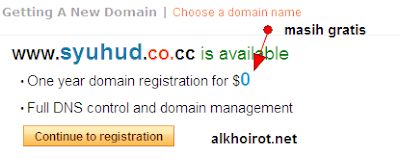Bagaimana cara Daftar buat Domain Gratis dan bikin account di CO.CC, merubah blogspot (custom domain) dan wordpress.com (domain mapping) ke alamat namasaya.co.cc. Setelah sejak bulan Juli 2011 (sub)domain CO.CC di banned oleh Google, akhirnya pada awal bulan Desember, CO.CC kembali di-index oleh Google. Berita gembira bagi pengguna CO.CC dan bagi mereka yang ingin daftar membuat domain di CO.CC.
Saya ingin berlatih punya domain sendiri. Bagaimana cara daftar domain gratis di CO.CC?
Ikuti langkah berikut:
DAFTAR NAMA DOMAIN PILIHAN & BUAT ACCOUNT/AKUN DI CO.CC
1. Daftar dengan mengklik link berikut:
co.cc/regist
2. Setelah www. ketik nama yang diinginkan di kotak. Contoh, alkhoirot
3. Klik Check Availability -> klik Continue to registration apabila alamat available (tersedia). Apabila sudah ada yang punya, buat nama lain.
4. Klik Create an Account now (paling bawah) untuk daftar
5. Isi formulir dan kasih tanda tik pada "I accept the Terms of Service" (lihat gambar)
6. Retype password (tulis lagi password) saat tadi daftar isi formulir -> klik Continue
7. Sign-in/log-in/masuk dengan username (email) dan password
8. Sign-in/log-in berhasil -> Selamat! Anda sudah berhasil buat domain dan account di CO.CC. -> klik Set Up (lanjut di bagian kedua)
CARA BUAT SETELAN/SETTINGS DOMAIN DI CO.CC dg URL FORWARDING
Apa itu URL Forwarding?
URL Forwarding adalah mengarahkan/meneruskan/redirect sebuah alamat domain ke alamat situs lain. Contoh, situs alkhoirot.co.cc diarahkan ke http://donlotppa.wordpress.com. Jadi, saat alkhoirot.co.cc diklik, pengunjung akan masuk ke situs donlotppa.wordpress.com
Bagaimana cara buat setting/setelan URL Forwarding di Co.CC?
Ikuti langkah berikut:
1. Setelah Sign-in/Masuk ke CO.CC -> di My Domain (menu kiri) -> klik Select Domain -> pilih domain yang akan diedit -> klik URL Forwarding
2. Kasih tanda tik/klik pada URL Forwarding (sebelah kiri bawah)
3. Isi formulir untuk URL Forwarding
a. Redirect to: isi dengan alamat blog anda di blogspot.com atau wordpress.com
b. Pada Page Title: Isi dengan judul situs.
4. Klik Set Up -> klik OK. Selesai.
CARA MERUBAH BLOGGER BLOGSPOT KE CO.CC (CUSTOM DOMAIN)
A. Setelan/settings di CO.CC
1. Setelah Sign-in/Masuk ke CO.CC -> di My Domain (menu kiri) -> klik Select Domain -> pilih domain yang akan diedit
2. Klik CNAME
3. Pada “Host” isi dengan domain co.cc Anda. Contoh www.alkhoirot.co.cc
4. Pada “TTL” pilih 1D
5. Pada “Type” pilih CNAME
6. Pada “Value” isi dengan: ghs.google.com
7. Klik “Set up.”.
6. Selesai.
B. Setelan/settings di blogger.com
1. Login ke blogger.com Anda.
2. Klik Setelan/Settings
3. Klik Penerbitan/Publishing
4. Klik Domain Ubahsuaian /Custom Domain
5. Klik -> Beralihlah ke setelan lanjut
6. Pada "Domain Anda” -> Isi alamat domain Anda di kotak. Contoh: www.alkhoirot.co.cc (harus pakai www.)
7. Isi verifikasi kata.
8. Klik “Simpan setelan”.
9. Kasih tanda tik pada "Mengarahkan contoh.co.cc ke www.contoh.co.cc
10. Verifikasi kata lagi -> Simpan Setelan. Selesai.
Kalau ada ucapan Selamat! berarti sudah berhasil.
Penting: untuk update blog tetap melalui blogger.com
CARA MERUBAH WORDPRESS.COM KE CO.CC (DOMAIN MAPPING)
Penting: kita harus membayar USD 10 (Rp 100.000) pada Wordpress.com setiap tahun untuk domain mapping ini. Pembayaran dilakukan melalui Paypal atau Kartu Kredit (Credit Card/CC).
A. Setelan/settings di CO.CC
1. Masuk ke account CO.CC Anda
2. Di My Domain, pilih domain yang akan disetting
2. Klik Name Server (menu kiri)
3. Pada name server 1, isi dengan: NS1.WORDPRESS.COM
4. Pada Name Server 2, isi dengan: NS2.WORDPRESS.COM
5. Klik Set up
B. Setelan/settings di Wordpress.com
1. Masuk/login ke account wordpress.com Anda.
2. Klik Settings atau Pengaturan
3. Klik Domain-domain
4. Tambahkan alamat URL co.cc Anda di kotak yang tersedia. Contoh, www.alkhoirot.co.cc
5. Klik Tambahkan nama domain ke blog.
6. Kalau proses ini ok, maka Anda akan diarahkan (redirect) ke situs lain untuk membayar $10 dolar (minimal) untuk setahun pada wordpress.com dengan kartu kredit atau paypal. Karena ini termasuk program upgrade.
7. Selesai.
Penting: Anda tetap update blog melalui alamat wordpress.com anda sebelumnya.
Contoh, apabila blog sebelumnya adalah http://contoh.wordpress.com, maka login/masuknya melalui http://contoh.wordpress.com/wp-login.php
APAKAH CO.CC MASIH GRATIS?
CO.CC masih gratis. Tapi ada juga yang harus bayar. Alamat CO.CC yang gratis adalah alamat url yang belum pernah dipakai sebelumnya. Sedangkan alamat url yang sudah terpakai sebelumnya dan saat ini tidak dipakai lagi oleh pembuatnya diharuskan membayar. Oleh karena itu, bagi yang menginginkan alamat di CO.CC gratis buat alamat yang kira-kira belum pernah dipakai sebelumnya. Tanda sudah pernah dipakai dengan yang belum dipakai adalah, ya itu tadi, kalau gratis berarti belum pernah dipakai. Kalau disuruh bayar berarti sudah pernah dipakai.
Contoh yang Gratis
Contoh yang Bayar
Tutorial ini dibuat dan diverifikasi sesuai tampilan admin dasbor CO.CC, Blogger.com blogspot dan Wordpress.com terbaru pada Desember 2011.
PENTING:
Update Desember 2011: Berita gembira!!! CO.CC kembali diindex oleh Google.
sejak Akhir Juni 2011 CO.CC di-ban / deindex oleh Google. Seluruh website/blog yang memakai CO.CC juga tidak terindex Google. Lihat daftar lengkap
domain gratis yang di-ban Google di sini!